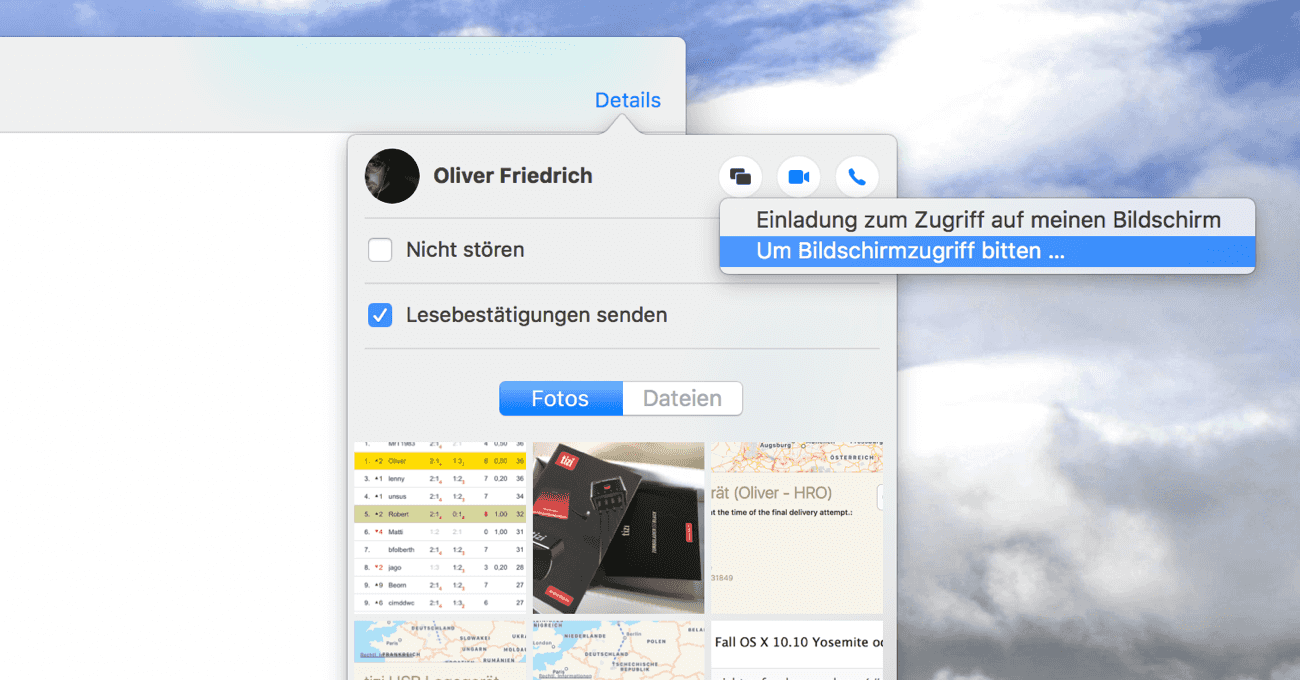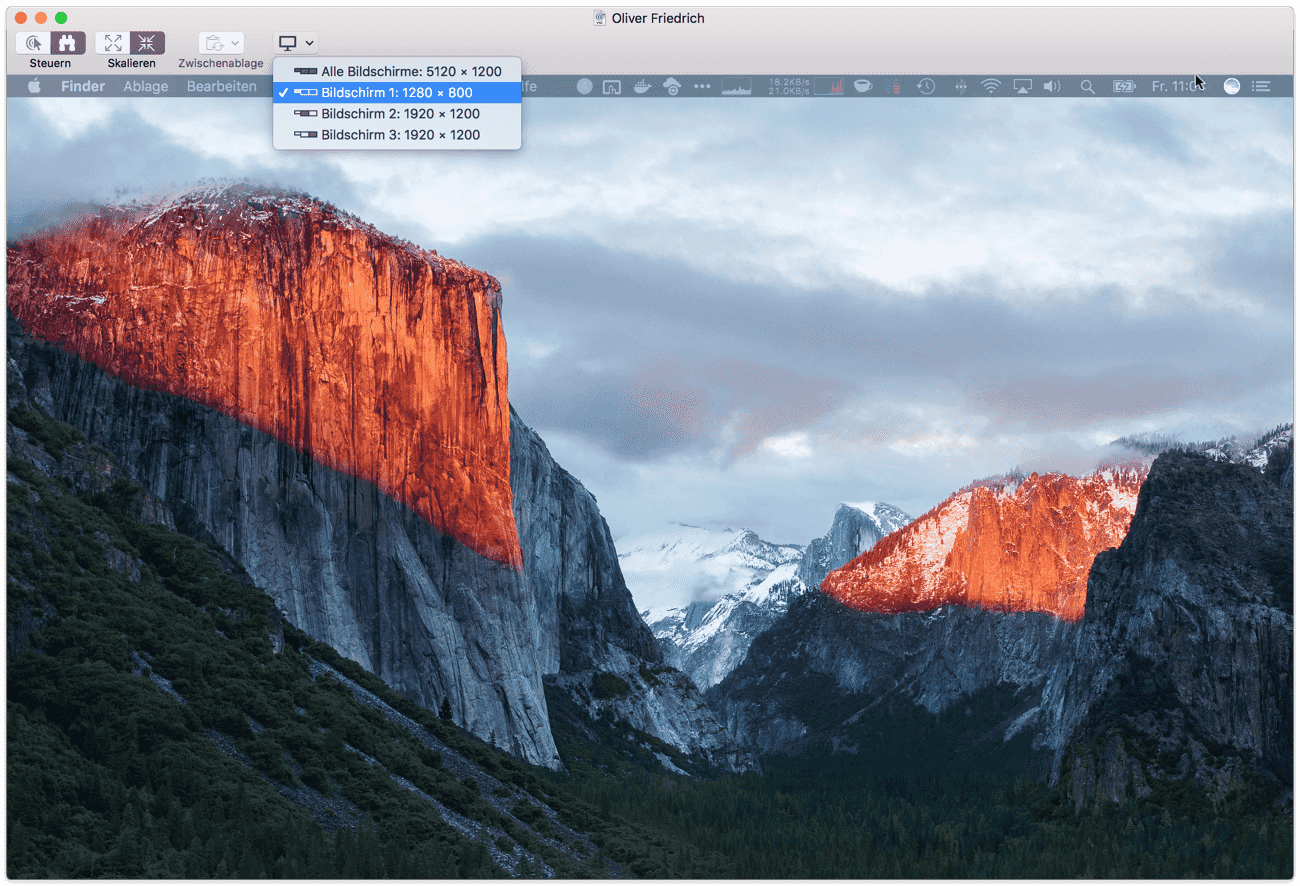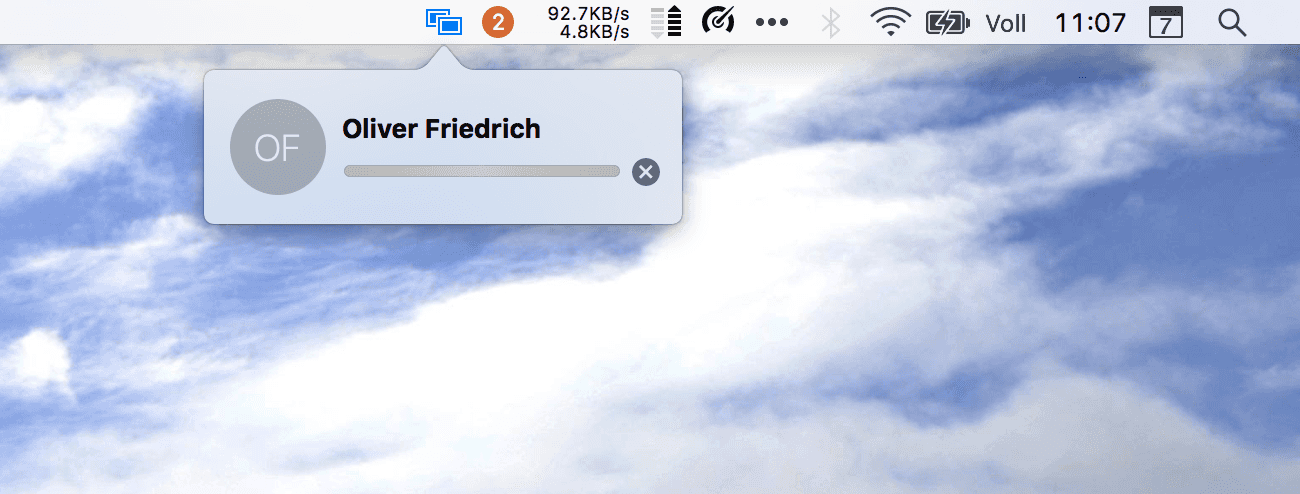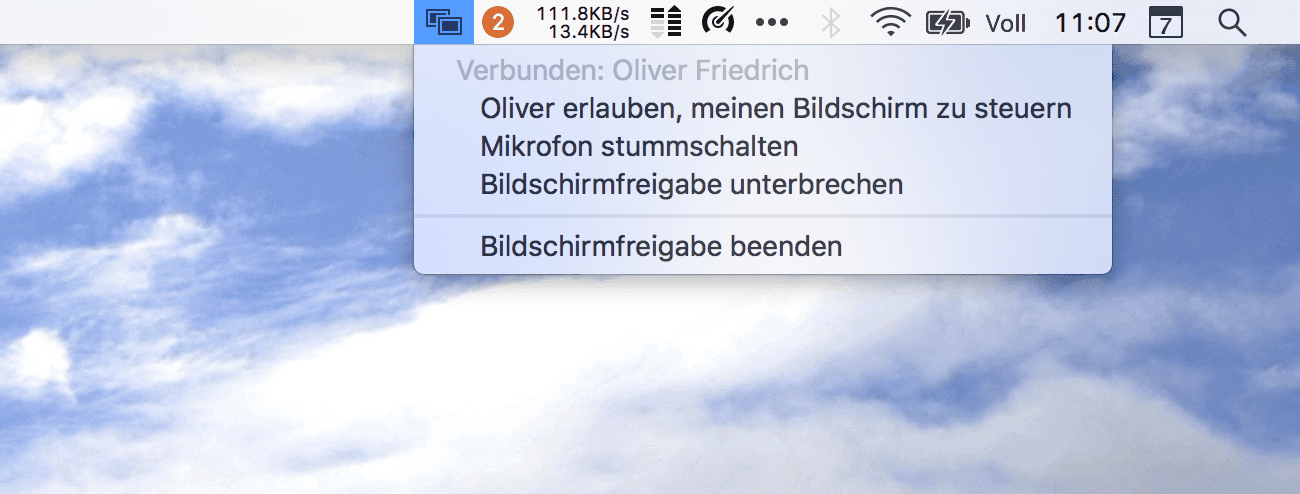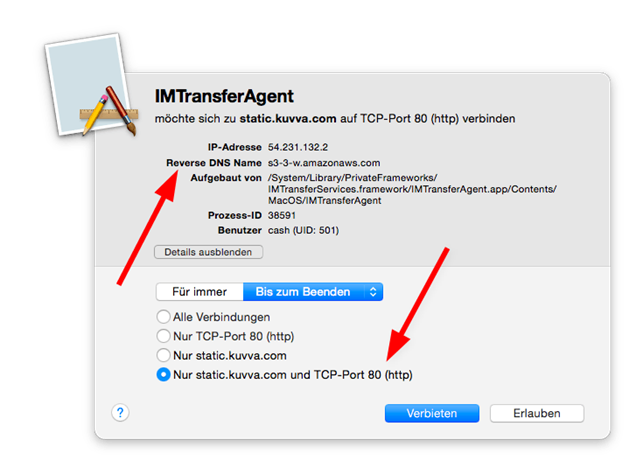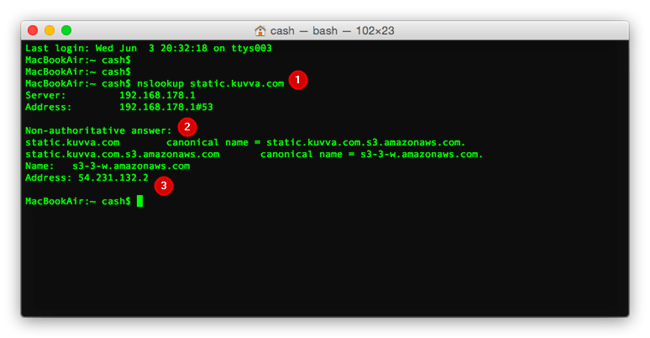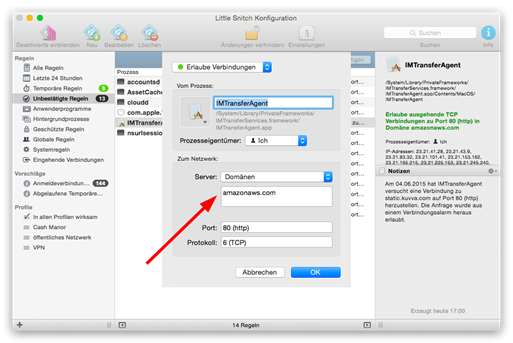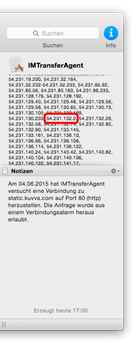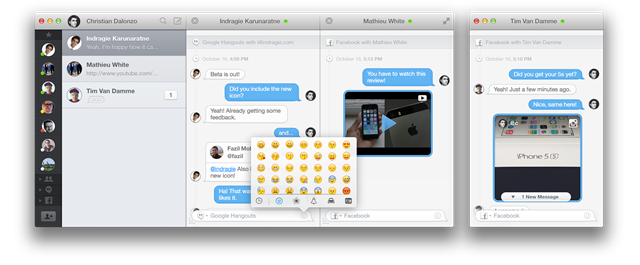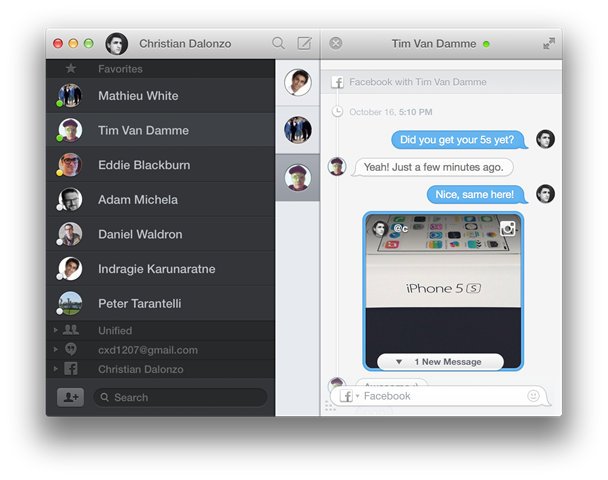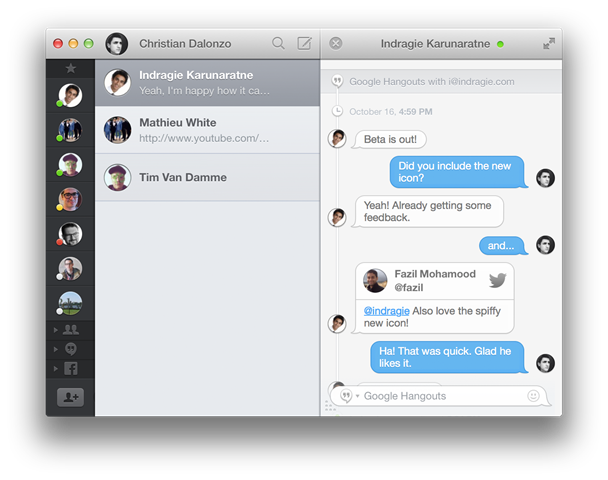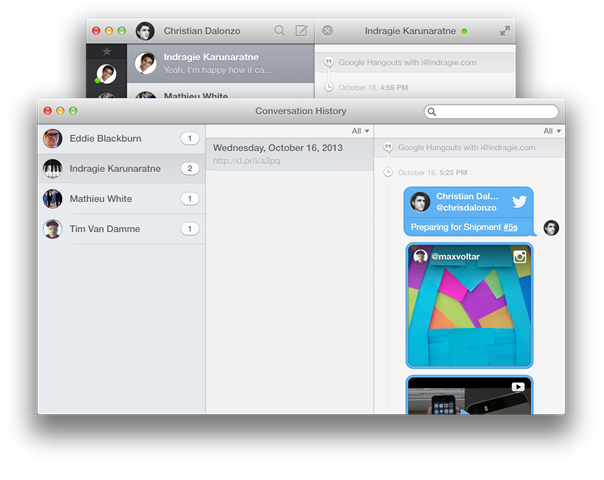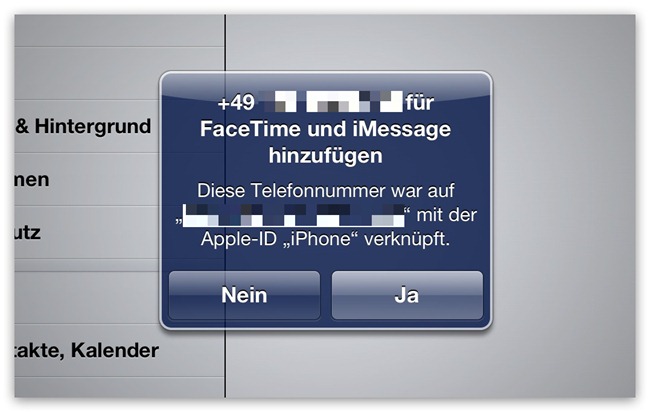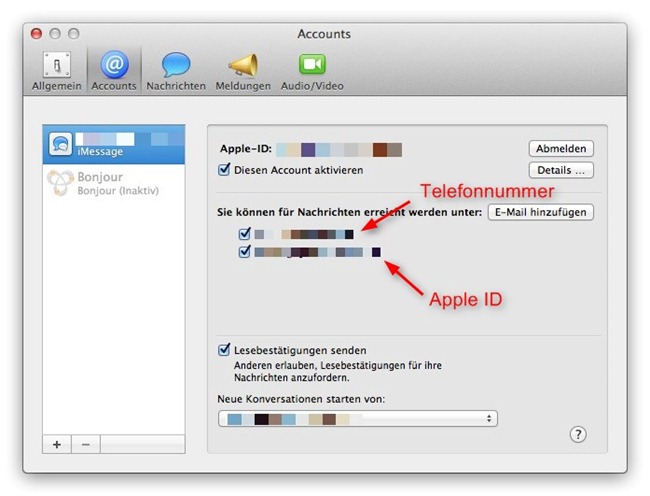Im Mac App Store ist vor ein paar Tagen eine neue Instant Messaging App erschienen, die ich mir gleich mal etwas genauer ansehen musste: Flamingo

Ich fand den Look auf dem ersten Blick recht cool und möchte klären, ob die App ein gleichwertiger Ersatz für den Platzhirschen Adium sein kann.
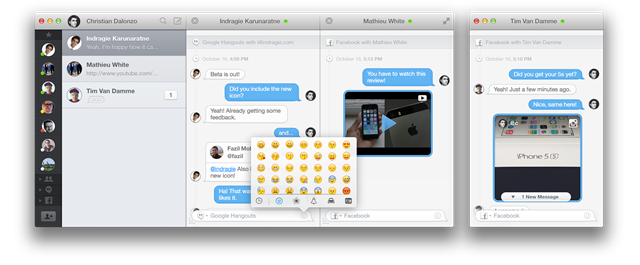
Schauen wir auf die Services, werden hier bisher nur drei unterstützt: Google Talk bzw. Hangouts, Facebook und XMPP. Das reicht mir persönlich völlig aus. Sollte aber jemand auf ICQ, IRC und co. setzen, schaut man bei Flamingo derzeit noch in die Röhre.
Die Einrichtung der gebotenen Dienste ist einfach und schnell vollzogen. Ich konnte mich sowohl mit Facebook, als auch mit Google Talk (auch mit Google Apps) ohne Probleme einloggen. Gleiches gilt für XMPP zu einem eigenen Server.
Möglichkeiten die Accounts nachträglich zu konfigurieren, sucht man aber vergebens. Insgesamt, das gilt auch für die Optik und technische Details, sind die Einstellungsmöglichkeiten dieser App noch sehr beschränkt. Ob das ein Vor- oder Nachteil ist, sei mal dahingestellt. Auf jeden Fall gilt hier das Motto: „Friss oder stirb“ ;-)
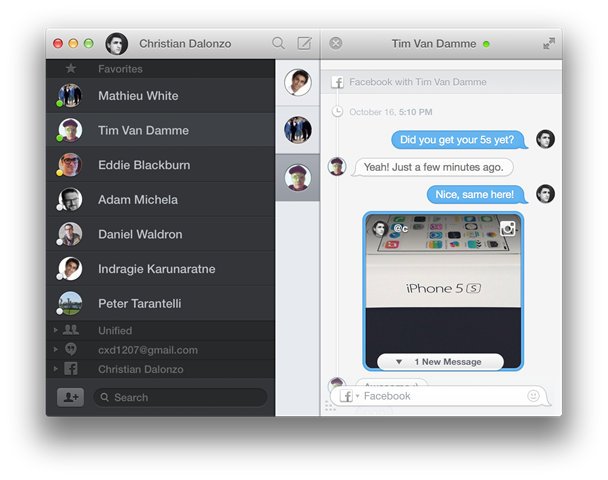
Die Optik gefällt mir persönlich, trotz der Unveränderlichkeit, recht gut, was vor allem an der nahen Verwandtschaft zur iOS 7 Nachrichten App liegt. Da hat man sich scheinbar einiges abgeschaut. So ist auch die Bedienung recht smooth umgesetzt. Fährt man mit der Maus über die Kontaktleiste, öffnet sich diese selbstständig und man sieht auch die Account-, Vor- und Nachnamen.
Dazu kann man mehrere Chats gleichzeitig führen. Dabei werden die Chatfenster nebeneinander eingeblendet. Diese lassen sich aber auch trennen und separat benutzen. Der Client unterstützt zudem auch den OS X Fullscreen-Modus.
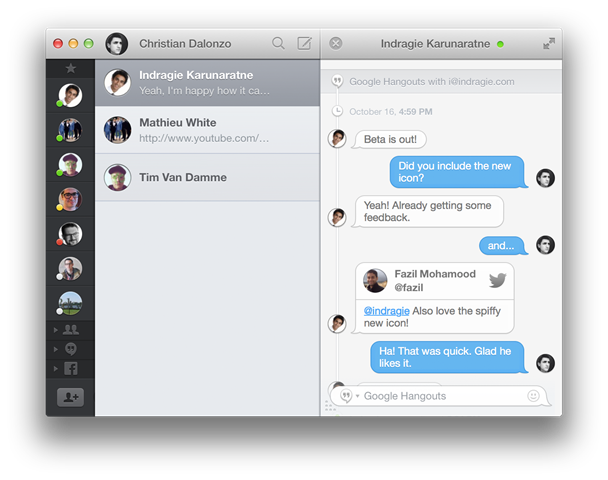
Des Weiteren gibt es noch eine Suche, mit der man über die gesamte Chat-Historie suchen kann. Die Suchbegriffe werden dabei sinnvoll hervorgehoben. Ich hatte jetzt noch nicht soviel Text in meiner Historie aber das was ich finden wollte, wurde mir auch gefunden.
Hervorzuheben ist dann noch die Inline-Media-Anzeige. Es werden also direkt im Chatfenster Bilder und Videos angezeigt.
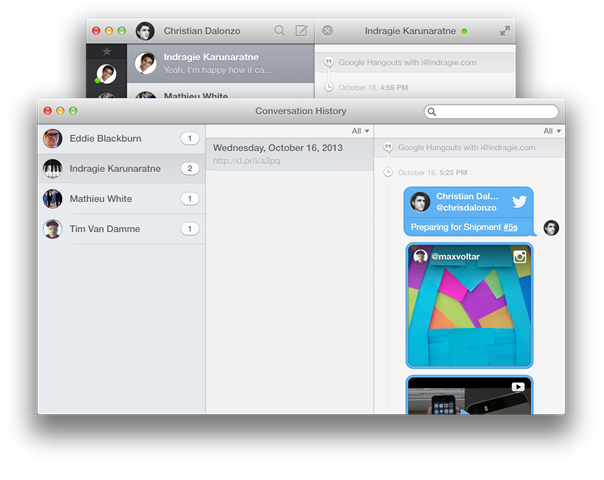
Kommen wir aber mal zur Anzeige der Kontakte. Die finde ich jetzt nicht grundsätzlich schlecht, aber man kann diese, wie so vieles in Flamingo, überhaupt nicht konfigurieren. Das Einzige was einem bleibt, ist die Möglichkeit bestimmte Kontakte als Favorit zu markieren. Diese Kontakte werden dann ganz oben anzeigt. Dazu gibt es noch Kontakte, die Flamingo selbstständig zusammenfasst. Das sind die sogenannten „Unified“ Kontakte, die die App über das OS X Adressbuch als einen Kontakt anzeigt.
Für den Austausch von Dateien bietet Flamingo drei Alternativen. Entweder man schickt Dateien direkt oder per CloudApp bzw. per Droplr.
Preise und Verfügbarkeit
Flamingo wird ausschließlich über den Mac App Store verkauft. Dort kostet die App derzeit 8,99 Euro und setzt OS X 10.8 Mountain Lion zur Installation voraus.
Eine kostenlose Testversion wird leider nicht angeboten.
[app 728181573]
—
FAZIT
Flamingo ist eine ordentliche Chat-Software, die mächtig viel Potential hat. Die Software lief bei mir stabil und was an Features da ist, funktioniert tadellos. Es fehlen aber hier und da noch recht wichtige Funktionen, die die Entwickler hoffentlich noch nacharbeiten werden.
Was noch fehlt:
Gruppenansicht in XMPP. Setzen eines eigenen Status. Gruppenchats werden bisher noch gar nicht unterstützt. Derweil fehlt mir auch die Möglichkeit verschlüsselt via OTR zu kommunizieren. Mir ist auch noch der recht große Speicherverbrauch (RAM) aufgefallen – 450 MB mit vier verbundenen Accounts gegenüber 28 MB von Adium mit acht verbundenen Accounts. Hier kann man sicher noch nacharbeiten.
Ich werde Flamingo dennoch auf jeden Fall im Auge behalten. Adium ersetzt es derzeit nicht aber für eine Version 1.0 ist die App schon recht vielversprechend.
[do action=“aguwertung“ wert=“7″/]